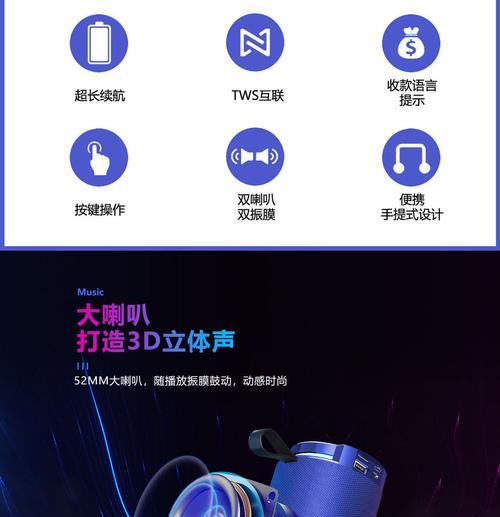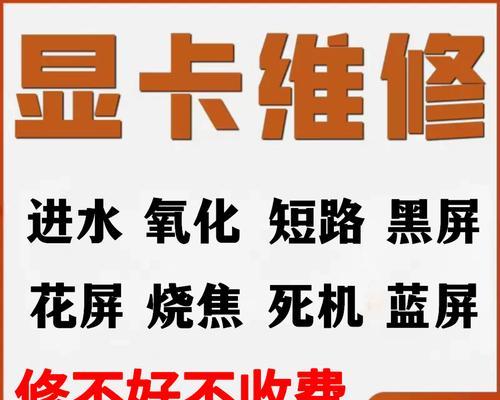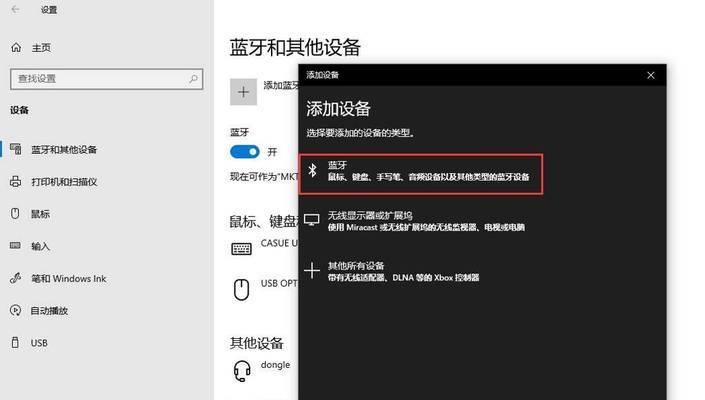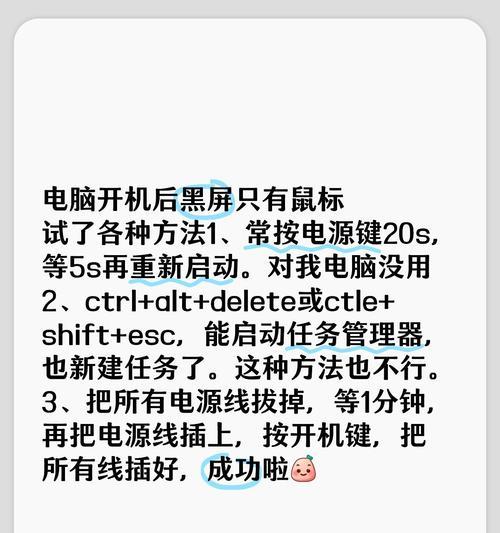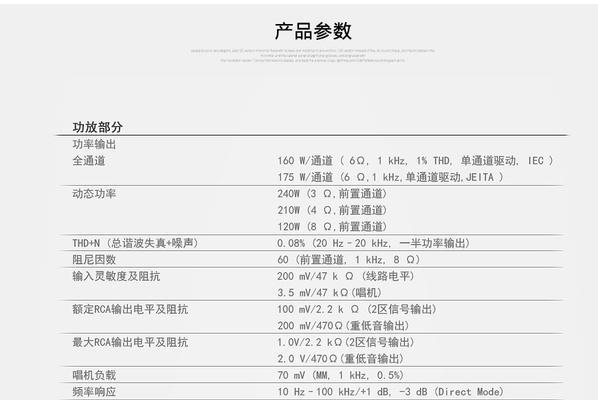当电脑用户遇到“电脑关机关键错误”的提示时,往往意味着系统在关机过程中遇到了严重的问题,这会阻碍正常的关机流程,导致系统无法顺利完成关机。以下将介绍此问题的可能原因、修复方法,并提供一些操作时的注意事项,以帮助用户有效解决这一困扰。
一、电脑关机关键错误的原因分析
在开始修复之前,了解错误的根源是至关重要的。电脑关机关键错误可能由以下原因导致:
1.系统文件损坏
Windows操作系统的系统文件可能出现损坏或者不完整,导致关机时出现关键错误。
2.驱动程序问题
过时或不兼容的驱动程序可能会导致各种问题,包括关机过程中的关键错误。
3.病毒和恶意软件
电脑中的病毒或恶意软件感染可破坏系统文件和其他关键组件,从而影响关机过程。
4.硬件故障
内存条、硬盘或电源供应问题都可能引起关机错误。
5.系统文件配置错误
配置文件的错误设置同样可能造成电脑关机时出现关键错误。
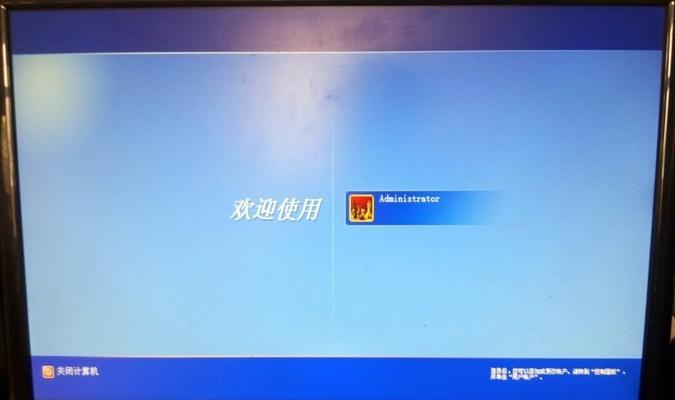
二、电脑关机关键错误的修复步骤:
1.安全模式下的故障排查
尝试进入安全模式排除软件相关问题:
a.在电脑启动过程中,不断按F8键(对于不同电脑可能略有不同)。
b.选择“安全模式”。
c.如果在安全模式下能正常关机,那么可能是第三方软件或驱动程序导致的问题。
2.运行系统文件检查工具
进行系统文件检查可以修复损坏的系统文件:
a.点击“开始”菜单,输入“cmd”,在搜索结果中右键点击“命令提示符”,选择“以管理员身份运行”。
b.在命令提示符窗口中,输入`sfc/scannow`并按回车键。
3.更新或回滚驱动程序
更新或回滚有问题的驱动程序:
a.在设备管理器中,找到有疑问的硬件设备。
b.右键选择更新驱动程序或选择回滚驱动程序。
4.扫描病毒和恶意软件
确保电脑安全:
a.运行杀毒软件的全面扫描。
b.如果没有安装杀毒软件,可以考虑安装专业的防病毒程序。
5.检查硬件问题
对电脑硬件进行检测,如果找到问题,可能需要专业技术人员进行维修:
a.运行内存检测工具检查内存条。
b.使用硬盘检测工具检查硬盘状态。
c.检查电源供应是否稳定。
6.检查系统文件
检查系统文件的相关配置,如组策略和注册表设置:
a.使用组策略编辑器检查系统配置。
b.通过注册表编辑器仔细检查相关设置。

三、电脑关机关键错误的预防措施
为避免此类问题再次发生,可以采取以下预防措施:
1.定期更新系统和驱动程序
保持系统和驱动程序的最新状态,可以减少软件冲突和系统文件损坏的风险。
2.使用正版软件
使用正版的Windows操作系统和软件,避免因盗版软件导致的系统问题。
3.安装可靠的防病毒软件
保证电脑安装有有效的防病毒软件,并定期更新病毒库。
4.避免非必要的硬件升级
进行硬件升级时,确保兼容性,并由专业人员操作。
5.做好系统和数据备份
定期备份系统和重要数据,一旦出现问题,可以做到快速恢复。

小结
电脑关机关键错误是一个复杂的问题,可能由软件故障、硬件问题或病毒感染引起。通过上述步骤的排查和修复,大多数情况下可以解决问题。最理想的是,通过定期维护和预防措施,避免该问题的出现。如果上述步骤未能解决问题,建议联系专业技术支持人员进行处理。在这个过程中,保持耐心和谨慎,逐步排除每一个可能性,这对于最终解决问题至关重要。